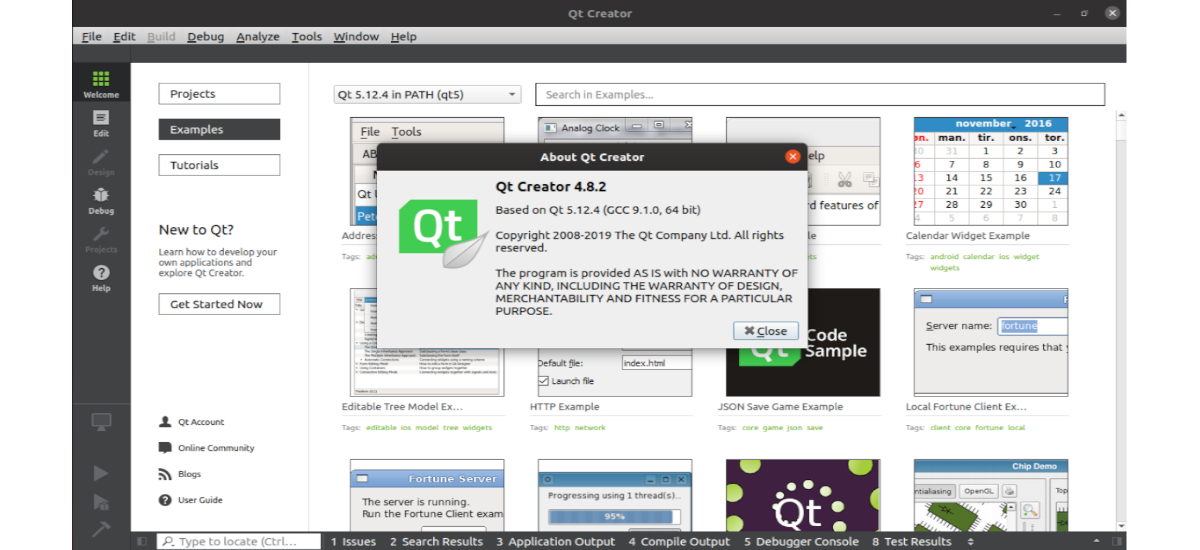
Pada artikel berikutnya kita akan melihat Kit Pengembangan Perangkat Lunak Qt (qt sdk). Ini termasuk IDE Pembuat Qt y Library Qt Framework dengan contoh kode lengkap, antara lain. Jika Anda adalah pengguna Ubuntu 19.10 dan ingin mengembangkan aplikasi GUI dengan Qt, Anda perlu menginstal Qt SDK ini dengan kompiler C ++.
Qt bukanlah bahasa pemrograman itu sendiri. Ini sebenarnya tentang kerangka kerja yang ditulis dalam C ++. Ini adalah kerangka kerja untuk pengembangan aplikasi lintas platform untuk desktop dan seluler. Memasangnya di 19.10 sedikit berbeda dari yang dilakukan di 18.04. Kita perlu mengkonfigurasi kompilator GNU GCC C++ di Ubuntu 19.10. Setelah penyiapan, Anda akan memiliki SDK Qt yang lengkap dan siap dengan Qt Creator.
Harus dikatakan seperti itu Qt adalah toolkit widget sumber terbuka dan gratis untuk membuat antarmuka pengguna grafis. Serta aplikasi lintas platform berjalan di berbagai platform perangkat keras dan perangkat lunak seperti Gnu / Linux, Windows, macOS, Android dengan sedikit atau tanpa perubahan basis kode.
Proyek Qt adalah open source dan melibatkan pengembang individu dan organisasi yang bekerja untuk memajukan Qt. Aku s tersedia di bawah lisensi komersial dan open source GPL 2.0, GPL 3.0 dan LGPL 3.0.
Qt Creator adalah IDE lintas platform yang diprogram dalam C ++, JavaScript, dan QML yang merupakan bagian dari SDK yang dengannya Anda dapat mengembangkan Antarmuka Pengguna Grafis (GUI untuk akronimnya dalam bahasa Inggris) dengan perpustakaan Qt. Qt Creator menawarkan penyelesaian kode cerdas, sistem bantuan terintegrasi, debugger, dan juga integrasi sistem kontrol versi utama (misalnya git atau Bazaar).
Instal Qt SDK di Ubuntu 19.10
Instal kompilernya
Kompiler yang kita perlukan dipanggil g ++. Kami akan dapat menginstalnya dengan membuka terminal (Ctrl + Alt + T) dan mengetik di dalamnya:
sudo apt install g++
Instal Qt SDK
Ini adalah Qt. Di semua alat dan contoh kode sumber disertakan. Untuk instalasi kita harus membuka terminal (Ctrl + Alt + T) dan menulis di dalamnya:
sudo apt install qt5-default qtcreator qtbase5-examples qtbase5-doc-html
Konfigurasi dasar Qt Creator
Setelah penginstalan selesai, hal pertama yang harus kita lakukan adalah mulai program yang baru kami instal. Selanjutnya kita harus menggulir ke file Alat → menu Opsi.
Sekarang kita harus mengklik Kit Opsi. Selesaikan dengan memilih Tab Kit dan memilih Manual / Desk Kits.
Di jendela akan ada pilih kompiler, meskipun sistem dapat mendeteksinya secara otomatis. Harus dikatakan seperti itu IDE ini membutuhkan kompiler yang dikonfigurasi sebagai g ++ untuk membangun dan dapat menunjukkan hasil proyek Anda.
Dalam Bagian "Penyusun", kita dapat melihat opsi C ++. Di sini kita tidak akan memiliki lebih dari pilih GCC C ++ 64-bit, jika belum dipilih. Untuk menyelesaikannya, Anda hanya perlu menekan «Menerapkan ".
Tes dasar
Setelah semua langkah di atas, sekarang kita bisa memulai pemrograman dengan Qt. Selama instalasi, juga kami menginstal semua contoh. Ini seharusnya tersedia dari halaman utama Qt Creator.
Seperti contoh kode, semua tutorial harus terlihat juga di halaman utama. Jadi mengakses semuanya akan sangat mudah.
Untuk melakukan tes dasar, kita hanya perlu memilih salah satu contoh dari semua yang akan kita temukan tersedia. Lalu kita bisa kompilasi dengan menekan Ctrl + R, atau menggunakan tombol '>' hijau.
Ini harus berhasil dikompilasi, meskipun kita mungkin perlu pilih lokasi untuk contoh ini.
Kami akan dapat memilihnya dari tombol "Belum dikonfigurasiYang bisa dilihat di screenshot sebelumnya.
Tombol ini akan membuka jendela baru seperti sebelumnya. Di dalamnya kita akan melihat di dalam opsi "Bangun & Jalankan"→"MembangunDitandai dengan warna merah, ini kemungkinan kesalahan di kotak centang "Bangun direktori". Tidak akan ada lagi yang harus dilakukan klik tombol "Jelajahi" dan pilih foldernya.
Setelah ini kita akan dapat mengkompilasi contoh tersebut tanpa kesalahan. Untuk informasi lebih lanjut, Anda dapat berkonsultasi dengan Situs Qt.






